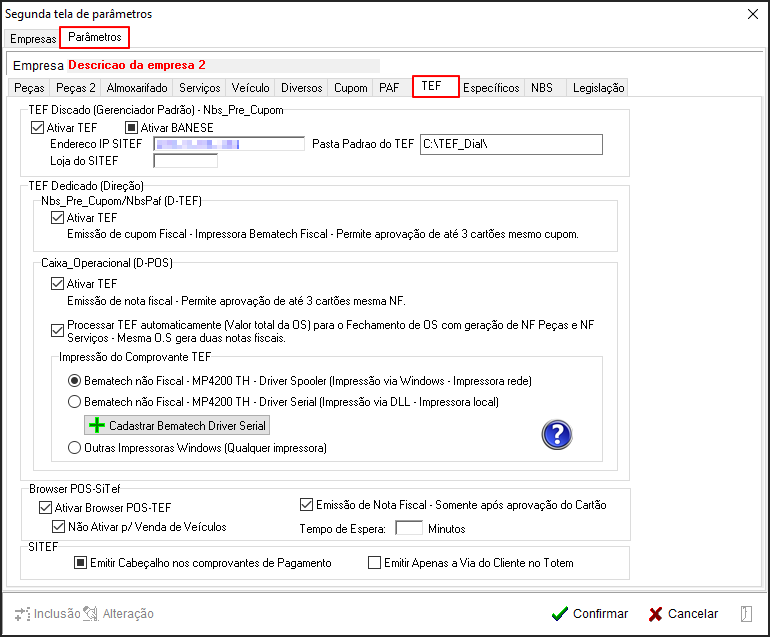Retornar para à Página principal > Soluções Client Server > TABELAS > Parâmetros Gerais 2 > TEF
Conceito
Esta guia irá reunir todos os parâmetros vinculados ao TEF.
O sistema irá exibir as seguintes abas para o formulário:

|
Ao acessar a opção, o sistema irá direcionar para o formulário: Segunda tela de parâmetros, conforme exibido abaixo:
|
Empresas

|
O sistema irá abrir por padrão, na aba Empresa.
A aba irá exibir as empresas já cadastradas na grid.
Para efetuar a alteração/ativação de parâmetros execute o seguinte procedimento:
- Selecione a Empresa na Grid;
- Clique no botão Inclusão;
|
Tela Principal - Guia TEF
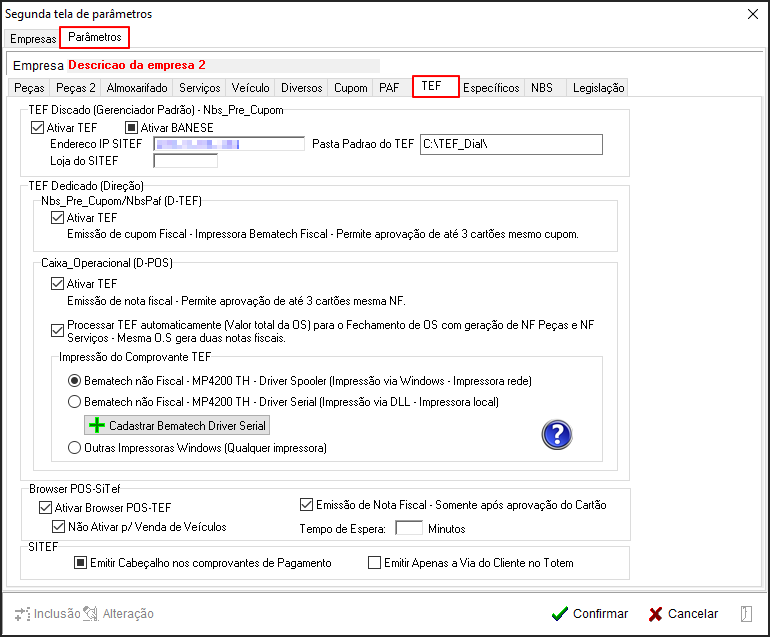
|
Ao selecionar a aba, o sistema irá exibir todos os parâmetros divididos nas seguintes categorias:
- TEF Discado;
- TEF Dedicado;
- Caixa Operacional;
- SITEF;
|
Parâmetros exibidos em Tela
Os parâmetros vinculados à Sub-Aba TEF irá abranger os tópicos de: Parâmetros específicos para uso do TEF Discado, TEF Dedicado, Caixa Operacional, SITEF, conforme abaixo.
Os Parâmetros para TEF Discado (Gerenciador Padrão) - NBS Pré-Cupom são:
Os Parâmetros para TEF (Dedicado Direção) são:
Os Parâmetros para Caixa Operacional (D-POS) são:
Os Parâmetros para Browser POS-Sitef são:
Os Parâmetros para SITEF são:
Parâmetros TEF Discado (Gerenciador Padrão) - NBS Pré-Cupom
Ativar TEF

|
Para ativar o parâmetro o usuário irá:
- Irá Clicar no botão Alteração, para que o sistema habilite a alteração na página;
- Ative o parâmetro;
- Clicar no botão Confirmar;
- Ao clicar no botão, o sistema irá salvar as alterações efetuadas;
|
Ativar BANESE

|
Para ativar o parâmetro o usuário irá:
- Irá Clicar no botão Alteração, para que o sistema habilite a alteração na página;
- Ative o parâmetro;
- Clicar no botão Confirmar;
- Ao clicar no botão, o sistema irá salvar as alterações efetuadas;
|
Endereço IP SITEF

|
Para ativar o parâmetro o usuário irá:
- Irá Clicar no botão Alteração, para que o sistema habilite a alteração na página;
- No campo digitável, o usuário deve informar o Endereço IP para o SITEF;
- Clicar no botão Confirmar;
- Ao clicar no botão, o sistema irá salvar as alterações efetuadas;
|
Pasta Padrão do TEF

|
Para ativar o parâmetro o usuário irá:
- Irá Clicar no botão Alteração, para que o sistema habilite a alteração na página;
- No campo digitável, o usuário deve informar a Pasta Padrão para o TEF;
- Clicar no botão Confirmar;
- Ao clicar no botão, o sistema irá salvar as alterações efetuadas;
|
Loja do SITEF

|
Para ativar o parâmetro o usuário irá:
- Irá Clicar no botão Alteração, para que o sistema habilite a alteração na página;
- No campo digitável, o usuário deve informar a Loja para o SITEF;
- Clicar no botão Confirmar;
- Ao clicar no botão, o sistema irá salvar as alterações efetuadas;
|
Parâmetros TEF Dedicado
NBS Pre Cupom/NBSPAF (D-TEF)
Ativar TEF

|
Para ativar o parâmetro o usuário irá:
- Irá Clicar no botão Alteração, para que o sistema habilite a alteração na página;
- Ative o parâmetro;
- Clicar no botão Confirmar;
- Ao clicar no botão, o sistema irá salvar as alterações efetuadas;
|
Parâmetros Caixa Operacional (D-POS)
Ativar TEF

|
Para ativar o parâmetro o usuário irá:
- Irá Clicar no botão Alteração, para que o sistema habilite a alteração na página;
- Ative o parâmetro;
- Clicar no botão Confirmar;
- Ao clicar no botão, o sistema irá salvar as alterações efetuadas;
|
Processar TEF automaticamente (Valor total da OS) para o fechamento de OS com geração de NF Peças e NF Serviços - Mesma OS gera das notas fiscais

|
Para ativar o parâmetro o usuário irá:
- Irá Clicar no botão Alteração, para que o sistema habilite a alteração na página;
- Ative o parâmetro;
- Clicar no botão Confirmar;
- Ao clicar no botão, o sistema irá salvar as alterações efetuadas;
|
Impressão do Comprovante TEF

|
Para ativar o parâmetro o usuário irá:
- Irá Clicar no botão Alteração, para que o sistema habilite a alteração na página;
- Selecione uma das opções:
- Bematech não Fiscal - MP4200 TH - Driver Spooler (Impressão via Windows - Impressora rede);
- Bematech não Fiscal - MP4200 TH - Driver Serial (Impressão via DLL - Impressora Local);
- Botão: Cadastrar Bematech Driver Serial;
- Ao clicar no botão, o sistema irá direcionar o usuário para o formulário abaixo
- Outras Impressoras Windows (Qualquer impressora);
- Botão
 ; ;
- Ao clicar no botão, o sistema irá exibir um documento do Word com instruções sobre a instalação da impressora bematech.
- Atenção: este botão só será visível em modo Alteração.
- Clicar no botão Confirmar;
- Ao clicar no botão, o sistema irá salvar as alterações efetuadas;
|

|
O formulário irá exibir as máquinas Não fiscais cadastradas na grid em tela.
Para efetuar o cadastro de uma nova máquina, clique no botão: Inclusão.
O sistema irá direciona-lo para a aba Dados, conforme imagem exibida abaixo.
|

|
Para efetuar o cadastro, preencha os campos das opções da imagem ao lado.
Ao término, clique no botão Confirmar, para salvar as alterações.
|
Parâmetros Browser POS-Sitef
Ativar Browser POS-TEF
Ao ativar o parâmetro o sistema irá Browser POS-Tef.

|
Para ativar o parâmetro o usuário irá:
- Irá Clicar no botão Alteração, para que o sistema habilite a alteração na página;
- Ative o parâmetro;
- Clicar no botão Confirmar;
- Ao clicar no botão, o sistema irá salvar as alterações efetuadas;
|
Emissão de Nota Fiscal - Somente após aprovação do Cartão
Ao marcar este parâmetro, o sistema só irá permitir que seja efetuada a emissão da Nota Fiscal após a confirmação do pagamento via POS-SiTef.

|
Para ativar o parâmetro o usuário irá:
- Irá Clicar no botão Alteração, para que o sistema habilite a alteração na página;
- Marque o parâmetro;
- Clique no botão Confirmar;
- Ao clicar no botão, o sistema irá salvar as alterações efetuadas;
Atenção: Este parâmetro só será habilitado se, o parâmetro “Ativar Browser POS-SiTef” estiver marcado.
|
Não Ativar p/ Venda de Veículos
Ao marcar este parâmetro, o sistema irá manter digitação para cartão de crédito em vendas de veículos (no fechamento de venda de veículos - op: 4 e 9), mesmo com parâmetro ativo Browser POS-TEF (PARM_SYS3.Eh_Rodobens='S')

|
Para ativar o parâmetro o usuário irá:
- Irá Clicar no botão Alteração, para que o sistema habilite a alteração na página;
- Marque o parâmetro;
- Clique no botão Confirmar;
- Ao clicar no botão, o sistema irá salvar as alterações efetuadas;
Atenção: Este parâmetro só será habilitado se, o parâmetro “Ativar Browser POS-SiTef” estiver marcado.
|
Tempo de Espera ___ Minutos
Ao marcar este parâmetro, o sistema irá utilizar o tempo parametrizado no campo digitavel, como tempo de espera para aguardar a aprovação de pagamento na emissão da NF via Browser POS-TEF;

|
Para ativar o parâmetro o usuário irá:
- Irá Clicar no botão Alteração, para que o sistema habilite a alteração na página;
- Marque o parâmetro;
- Clique no botão Confirmar;
- Ao clicar no botão, o sistema irá salvar as alterações efetuadas;
Atenção: Este parâmetro só será habilitado se, o parâmetro “Ativar Browser POS-SiTef” estiver marcado.
|
Parâmetros SITEF
Emitir Cabeçalho nos comprovantes de Pagamento

|
Para ativar o parâmetro o usuário irá:
- Irá Clicar no botão Alteração, para que o sistema habilite a alteração na página;
- Ative o parâmetro;
- Clicar no botão Confirmar;
- Ao clicar no botão, o sistema irá salvar as alterações efetuadas;
|
Emitir Apenas a Via do Cliente no Totem

|
Para ativar o parâmetro o usuário irá:
- Irá Clicar no botão Alteração, para que o sistema habilite a alteração na página;
- Ative o parâmetro;
- Clicar no botão Confirmar;
- Ao clicar no botão, o sistema irá salvar as alterações efetuadas;
|
Retornar para à Página principal > Soluções Client Server > TABELAS > Parâmetros Gerais 2 > TEF